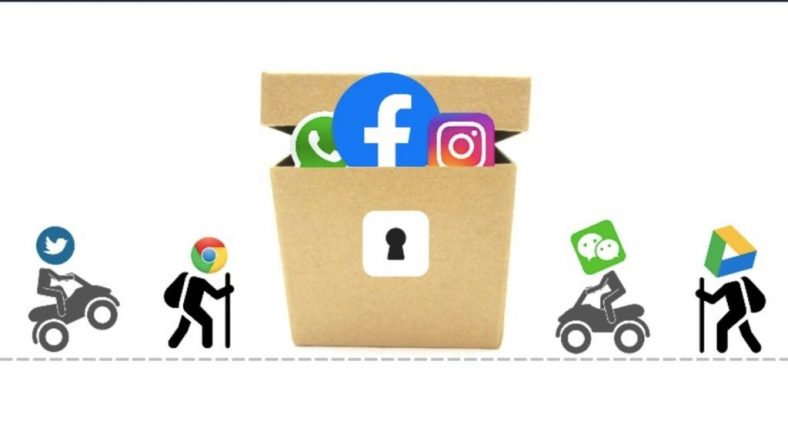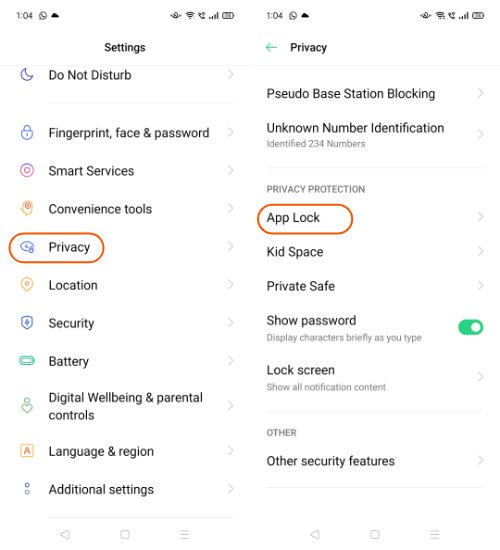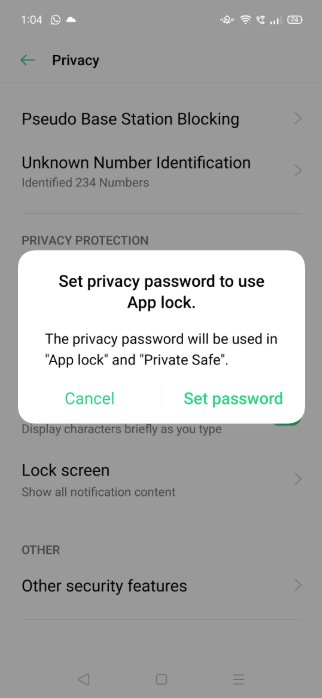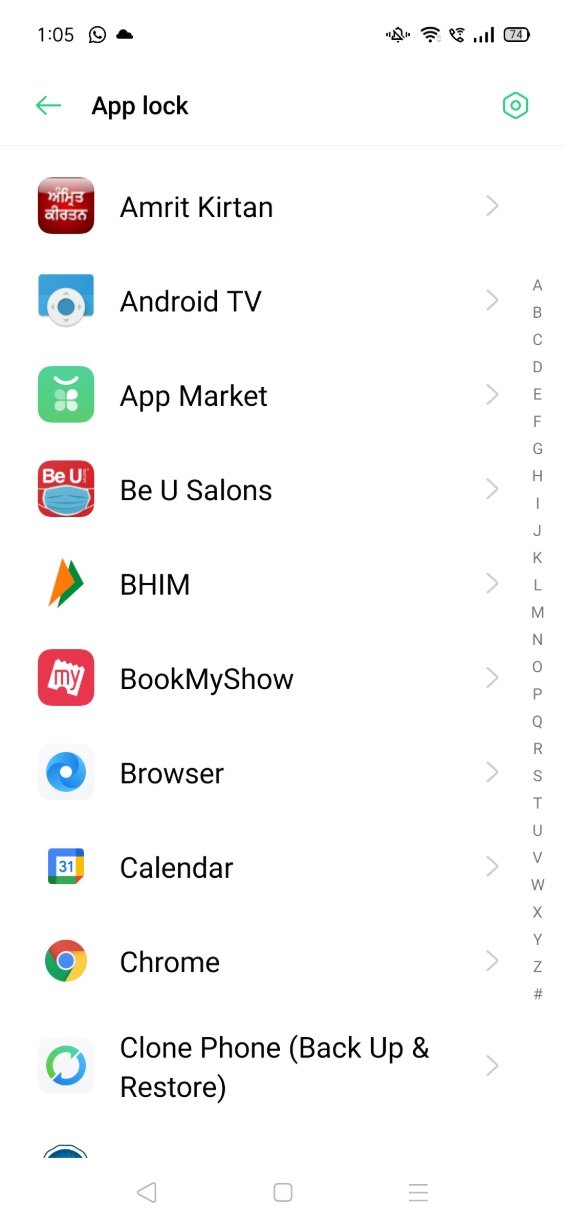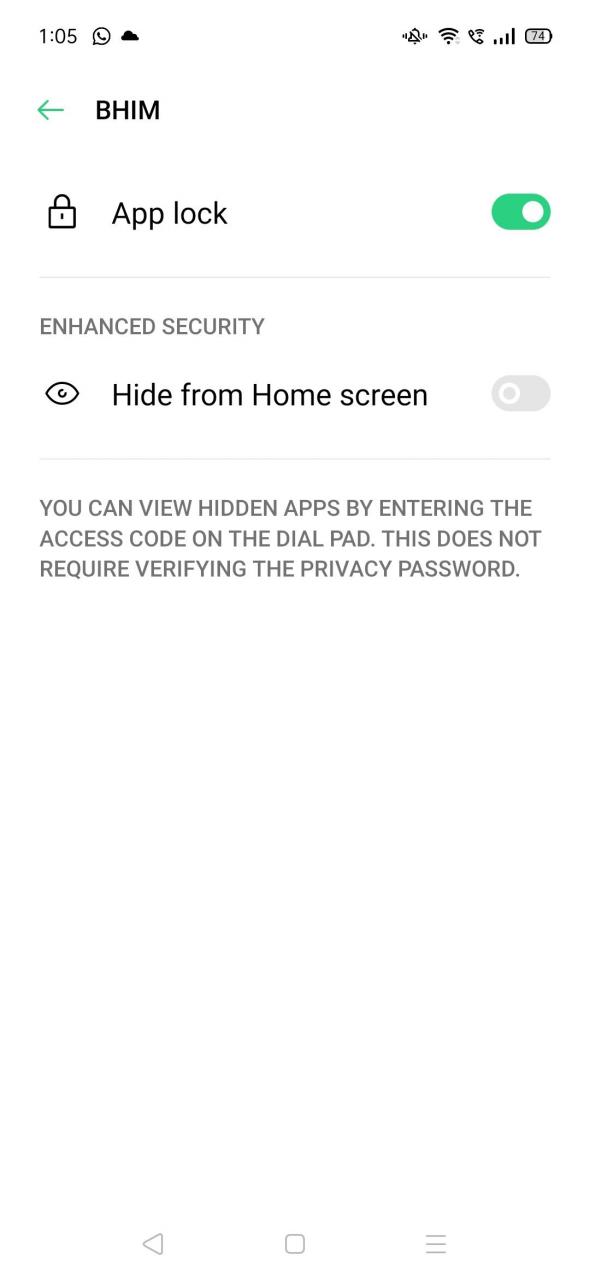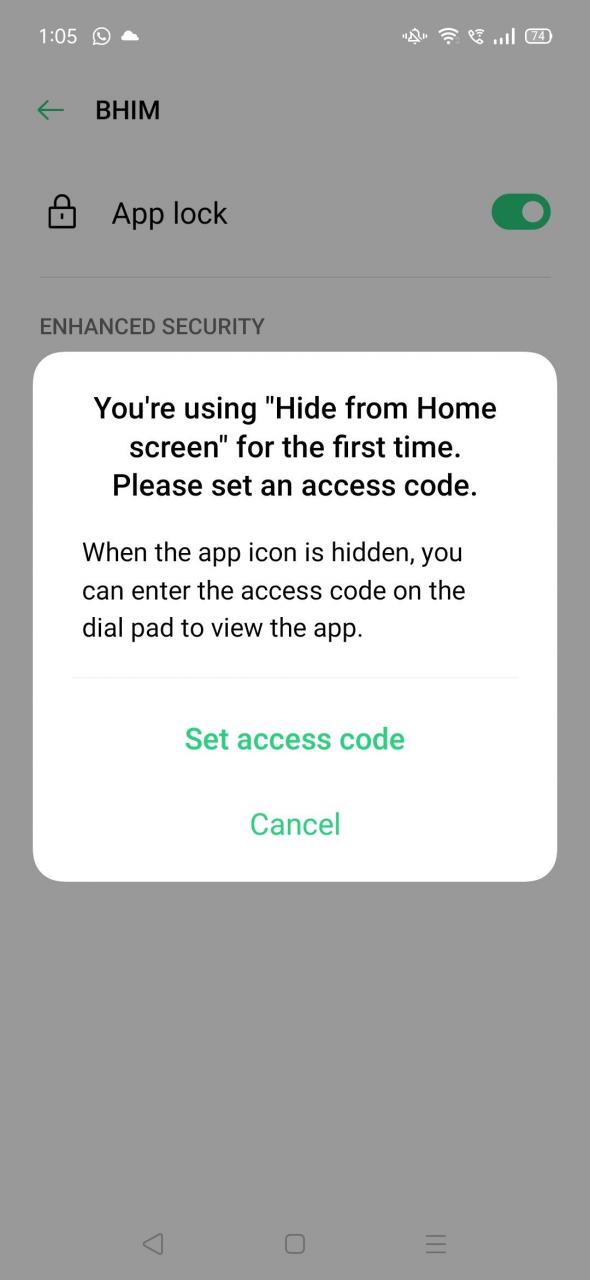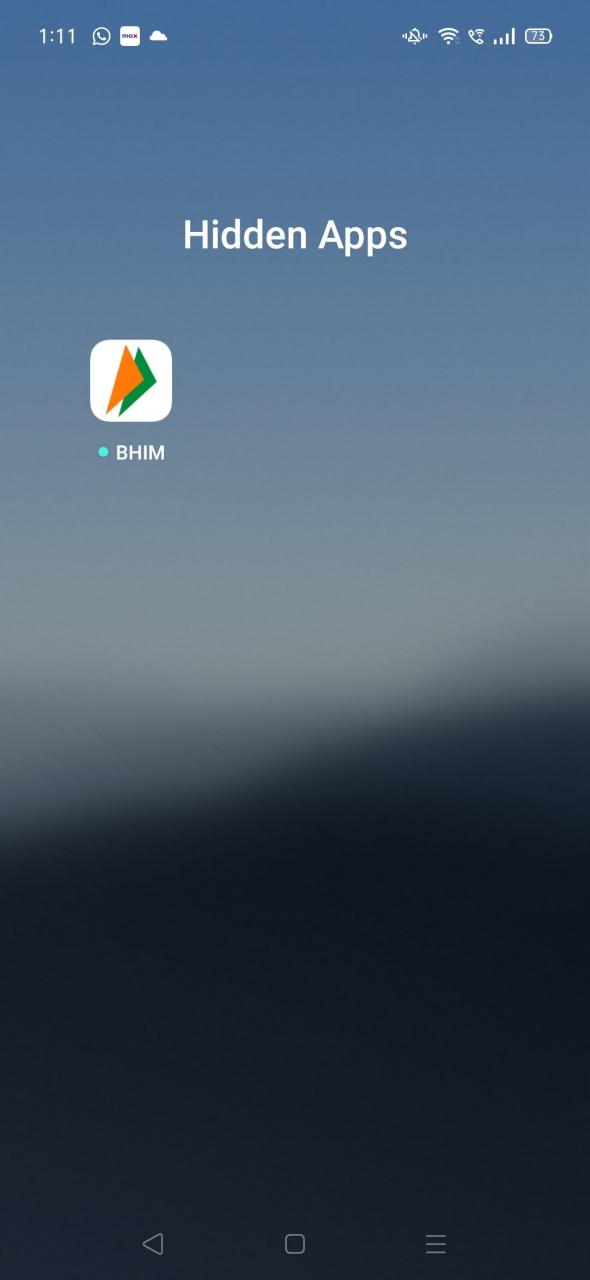Колдонмонун маалыматын сактап калгыңыз келсе же аны кайра колдонууну пландап жатсаңыз, аны өчүрбөстөн Androidдеги колдонмону жашыруу эң жакшы.
Мисалы, мен ар дайым Тиндерди туугандарымдын көздөрүнөн жашырам. Бул сиз үчүн башка колдонмо болушу мүмкүн
Сиз ошондой эле смартфондун колдонуучулары смартфондун өндүрүүчүсү тарабынан алдын ала орнотулган колдонмолорду өчүрүүгө же өчүрүүгө тыюу салынган андроид колдонмолорун жашырууну издеп жаткандырсыз. bloatware. Мына ушундай колдонмолордон сиздин көзүңүздөн арылуу үчүн бир нече кеңештер. Вариант дагы бар Android смартфонуңуздан программалык камсыздоону алып салуу үчүн .
Артка кайрылып, смартфонуңузду өчүрбөстөн Androidдеги колдонмолорду кантип жашыруу керек -
Сиз дагы көрө аласыз Телефонду сүрөттөр менен кантип тамырлаш керек 2020
Androidдеги колдонмолорду кантип жашыруу керек?
Android колдонмолорун жашыруу, аларды жок кылгандан көрө, азыраак коопсуз вариант экенин эске алыңыз. Адамдар жашыруун колдонмолорду кайдан издөөнү билишсе таба алышат.
Ар кандай Android терилеринде Android колдонмолорун жашыруунун ар кандай жолдору болушу мүмкүн. Бул жерде мен Android тиркемелери үчүн Android колдонмолорун жашыруу боюнча кадамдарды айттым. Колдонмолорду жашыруу үчүн сиз төмөнкү ыкмаларды колдоно аласыз:
Samsung (One UI) колдонмолорун кантип жашыруу керек?
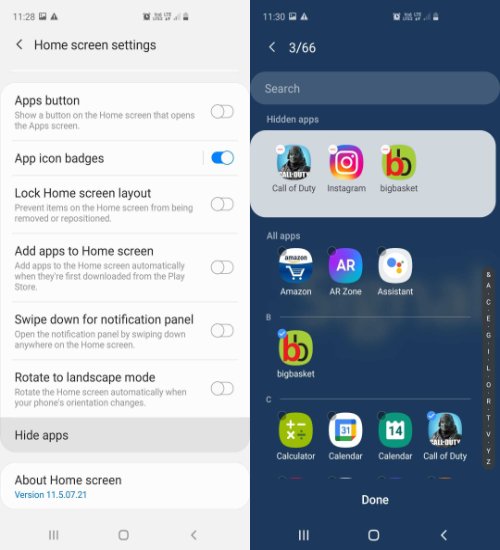
- Колдонмо суурмасына өтүңүз
- Үстүңкү оң бурчтагы үч вертикалдуу чекитти таптап, Башкы экран орнотууларын тандаңыз
- Ылдый түшүп, Колдонмолорду Жашырууну таптаңыз
- Жашыргыңыз келген Android колдонмосун тандап, "Колдонуу" дегенди басыңыз
- Ошол эле процессти аткарыңыз жана колдонмону жашыруу үчүн кызыл минус белгисин таптаңыз.
OnePlus (OxygenOS) колдонмолорун кантип жашыруу керек?
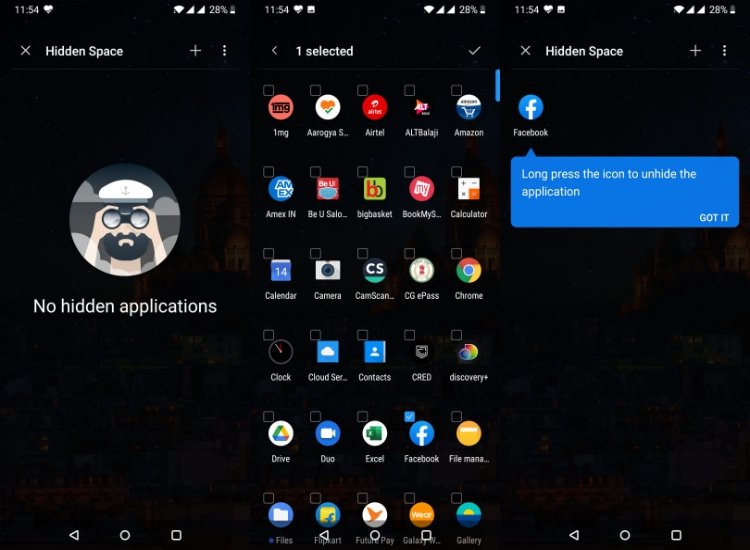
- Колдонмо суурмасына өтүңүз
- Жашырылган мейкиндикке жетүү үчүн экранда солго оңго сүрүңүз
- "" Сөлөкөтүн чыкылдатып, жашыргыңыз келген колдонмолорду кошуңуз.
Жашырылган мейкиндикке кирүү жана OnePlusтан жашыруун колдонмолорду табуу үчүн үй экранында жылып кете аласыз. Колдонмону көрсөтүү үчүн, сөлөкөттү узак басып, Жашырылган мейкиндикте Колдонмону көрсөтүүнү таптап коюңуз
Xiaomi (MIUI) колдонмолорун кантип жашыруу керек?
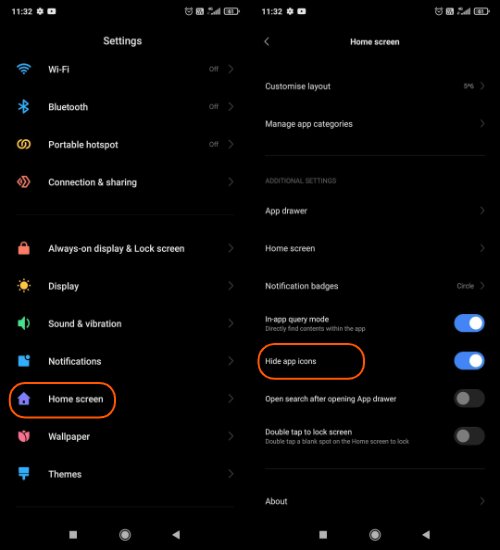
- Орнотуулар → Башкы экранга өтүңүз
- Кошумча жөндөөлөр астындагы колдонмо сүрөтчөлөрүн жашырууну иштетүү.
- Колдонмонун суурмасына барып, экранда эки жолу солдон оңго сүрүңүз
- Android колдонмолорун биринчи жолу жашырсаңыз, манжа изинин кулпусун ачуу сырсөзүн коюңуз
- Жашыргыңыз келген Android колдонмолорун кошуңуз
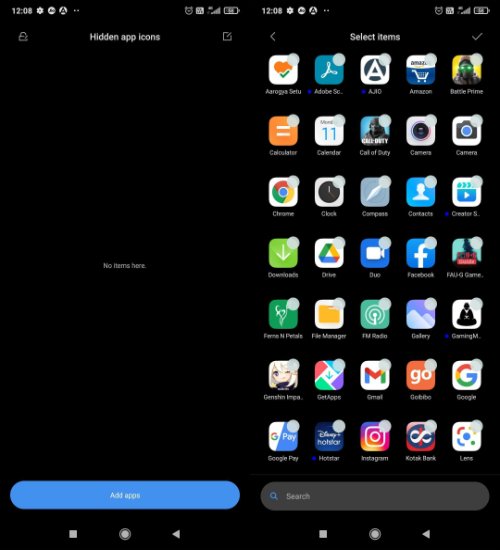
Oppo (ColorOS) колдонмолорун кантип жашыруу керек?
- Орнотуулар → Купуялык → Колдонмо кулпусуна өтүңүз
- Эгерде сиз аны биринчи жолу колдонуп жатсаңыз, купуялык сырсөзүн коюңуз
- Жашыргыңыз келген колдонмону чыкылдатыңыз
- Колдонмо кулпусун өчүрүп, андан кийин "Үй экранынан жашыруу" күйгүзүңүз
- Кирүү кодун #1234 #сыяктуу коюп, Даяр дегенди басыңыз
- Терүү тактасына кирүү кодун киргизүү менен жашыруун колдонмого кирүү
Жогорудагы ыкманы аткаргандан кийин, колдонмону акыркы тапшырмалардан жашыра аласыз же анын билдирмелерин колдонмонун кулпусунун жөндөөлөрүнөн жашыра аласыз.
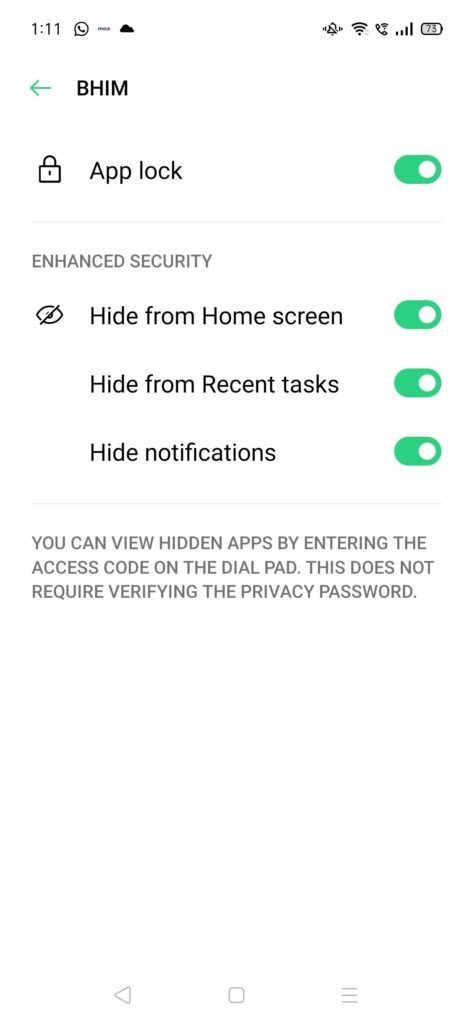
Тышкы ишке киргизгичти колдонуп Androidдеги колдонмолорду кантип жашыруу керек?
Google Pixel жана Huawei сыяктуу кээ бир смартфондордун өндүрүшчүлөрүндө Android колдонмолорун жашыруу үчүн ички функция жок. Бул учурда, Androidдеги колдонмолорду жашыруу үчүн тышкы ишке киргизгичти колдонсоңуз болот.